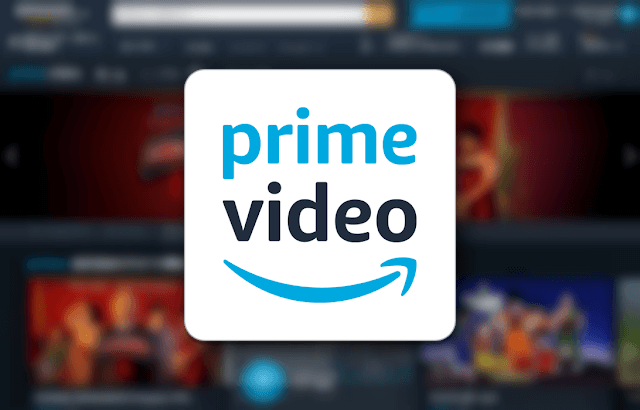
Amazonプライム会員になってからというもの、プライム・ビデオを利用する頻度がかなり増えました。
となると、せっかくならTVの大画面で見たい!という欲求が出てきます。
ただ、Fire TV Stickなしでプライム・ビデオをTVで視聴しようとすると、一工夫必要なのでした。
Amazonプライム・ビデオをFire TV Stickなしでテレビ視聴する方法。パソコンとChromecastがあればできます
要するにパソコンでAmazonプライム・ビデオを再生して、それをTVにキャストするという方法です。
確かに見れるのですが、いちいちパソコンで再生させるのが若干手間でした。できるならスマホだけで完結させたい。
と思っていたら、Amazonプライム・ビデオがChromecastに対応し、スマホだけでTVの大画面に映し出せるようになりました!
Amazonプライム・ビデオをChromecast経由でTVに映し出す方法
さっそくやり方……というほどのものでもないですが、説明しますね。
ChromecastをTVに接続し、設定が完了しているのが前提です。
普通にスマホからAmazonプライム・ビデオで動画を再生しましょう。
▼再生中に画面をタップすると、右上にキャストアイコンが表示されているはずです。これをタップ。
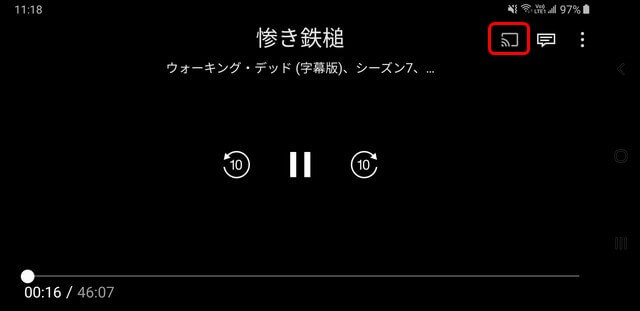
どのデバイスにキャストするかを聞いてくるなので、TVに接続しているChromecastデバイスを選択します。
これでTVにAmazonプライム・ビデオの映像が映し出されます。
まとめ
というわけで、ChromecastでAmazonプライム・ビデオが見られるようになったよ!というお話でした。
GoogleとAmazonがライバル関係なのが理由で今までできなかった……みたいな話も聞きますが、実際はどうなんでしょうね。
最近AmazonのFire TVでYouTubeが視聴できるようになったみたいですし、お互いに譲歩し合ったのかもしれません。
とにかくユーザーとしては便利になった良かったです。
でもこの記事執筆時点では、AmazonでChromecastは売ってないみたいです(笑)楽天から買いましょう。
<関連記事>
Amazonプライム・ビデオをFire TV Stickなしでテレビ視聴する方法。パソコンとChromecastがあればできます


